Bạn muốn tạm biệt Telegram hoặc dọn dẹp tài khoản mạng xã hội của mình? Bài viết này trên gamethu.org sẽ hướng dẫn bạn cách xóa tài khoản Telegram vĩnh viễn hoặc cài đặt tính năng tự động xóa tài khoản khi không hoạt động, cực kỳ đơn giản và nhanh chóng trên cả điện thoại và máy tính.
Bạn đang tìm kiếm cách xóa tài khoản Telegram vĩnh viễn hay chỉ đơn giản là muốn thiết lập tự động xóa tài khoản sau một thời gian không sử dụng? Đừng lo lắng, bài viết này sẽ cung cấp cho bạn hướng dẫn chi tiết và dễ hiểu nhất về cả hai phương pháp. Cùng tìm hiểu ngay nhé!
I. Cài Đặt Tự Động Xóa Tài Khoản Telegram
Không giống như việc vô hiệu hóa tài khoản trên Facebook, Telegram cho phép bạn thiết lập thời gian tự động xóa tài khoản nếu không hoạt động trong một khoảng thời gian nhất định, có thể là 1, 3, 6 tháng hoặc 1 năm. Tính năng này rất hữu ích cho những ai muốn quản lý tài khoản mạng xã hội của mình một cách hiệu quả.
 Cài đặt tự động xóa tài khoản Telegram
Cài đặt tự động xóa tài khoản Telegram
1. Hướng dẫn nhanh
Mở ứng dụng Telegram > Chọn biểu tượng 3 gạch ngang (Tùy chọn) > Settings > Privacy and Security > Delete my account > Chọn thời gian tự động xóa.
2. Hướng dẫn chi tiết
Bước 1: Mở ứng dụng Telegram và nhấn vào biểu tượng 3 gạch ngang ở góc trái màn hình để mở Tùy chọn. Sau đó, chọn “Settings”.
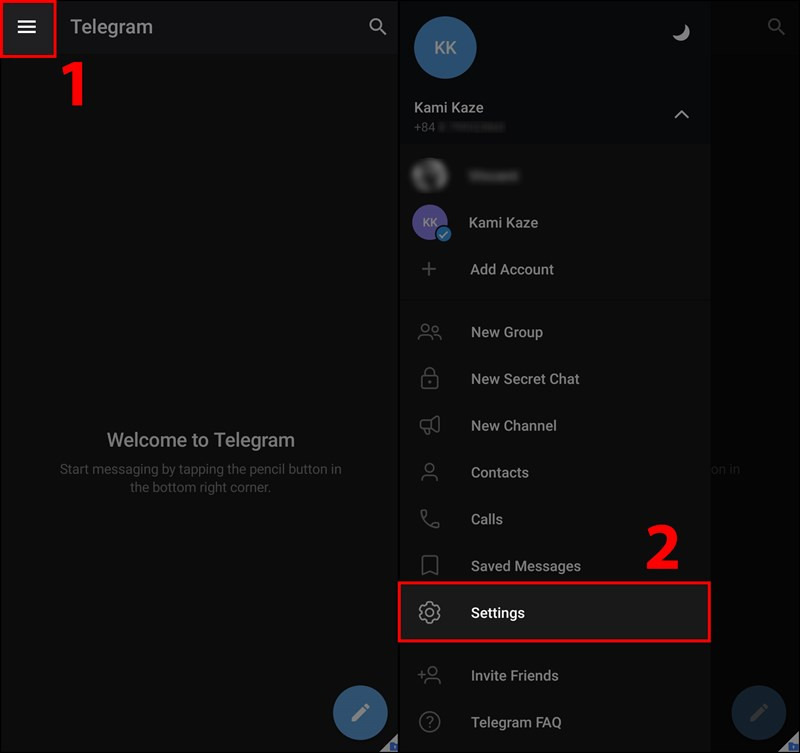
Bước 2: Tiếp theo, chọn “Privacy and Security” và tìm mục “Delete my account”. Telegram mặc định sẽ tự động xóa tài khoản sau 6 tháng không hoạt động.
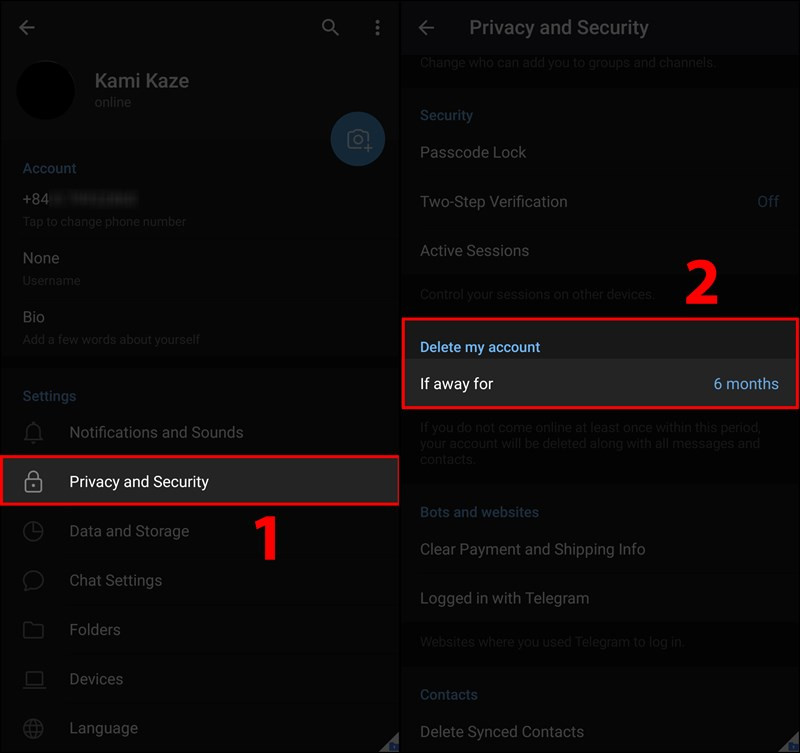 Chọn Chính sách và Bảo mật
Chọn Chính sách và Bảo mật
Bước 3: Tại đây, bạn có thể lựa chọn khoảng thời gian tự động xóa tài khoản: 1 tháng, 3 tháng, 6 tháng hoặc 1 năm. Sau khi hết thời gian đã chọn mà tài khoản không hoạt động, Telegram sẽ tự động xóa vĩnh viễn tài khoản của bạn.
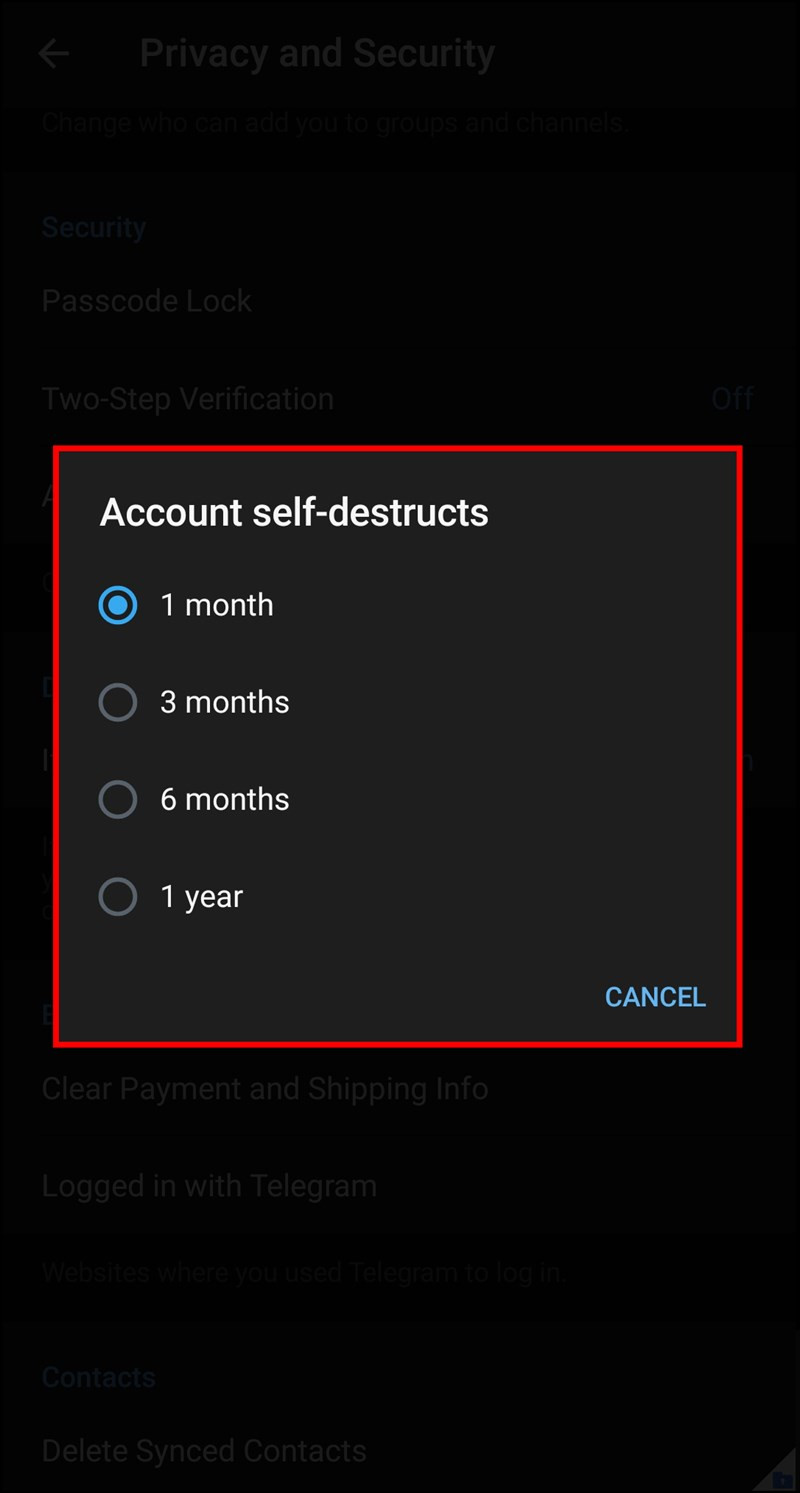 Chọn thời gian
Chọn thời gian
II. Xóa Vĩnh Viễn Tài Khoản Telegram
Nếu bạn muốn xóa tài khoản Telegram ngay lập tức, bạn cần thực hiện thao tác này trên phiên bản web của Telegram.
1. Hướng dẫn nhanh
Truy cập trang web hỗ trợ của Telegram > Delete account > Nhập số điện thoại > Next > Sao chép mã xác nhận từ ứng dụng Telegram > Dán mã xác nhận vào web > Sign in > Delete my account > Yes, delete my account.
2. Hướng dẫn chi tiết
Bước 1: Truy cập trang web hỗ trợ của Telegram và chọn “Delete account”. Nhập số điện thoại đã đăng ký Telegram, nhớ bao gồm mã vùng quốc gia (+84 cho Việt Nam) và bỏ số 0 ở đầu. Ví dụ: +848799xxxxx.
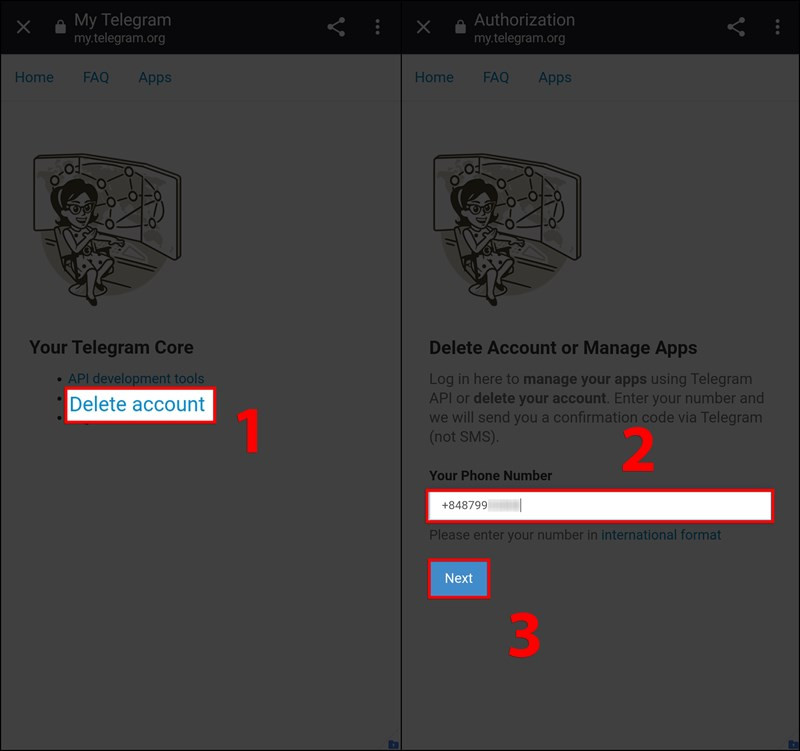 Nhập số điện thoại
Nhập số điện thoại
Bước 2: Telegram sẽ gửi một mã xác nhận đến ứng dụng Telegram trên điện thoại của bạn. Mở ứng dụng, sao chép mã xác nhận này.
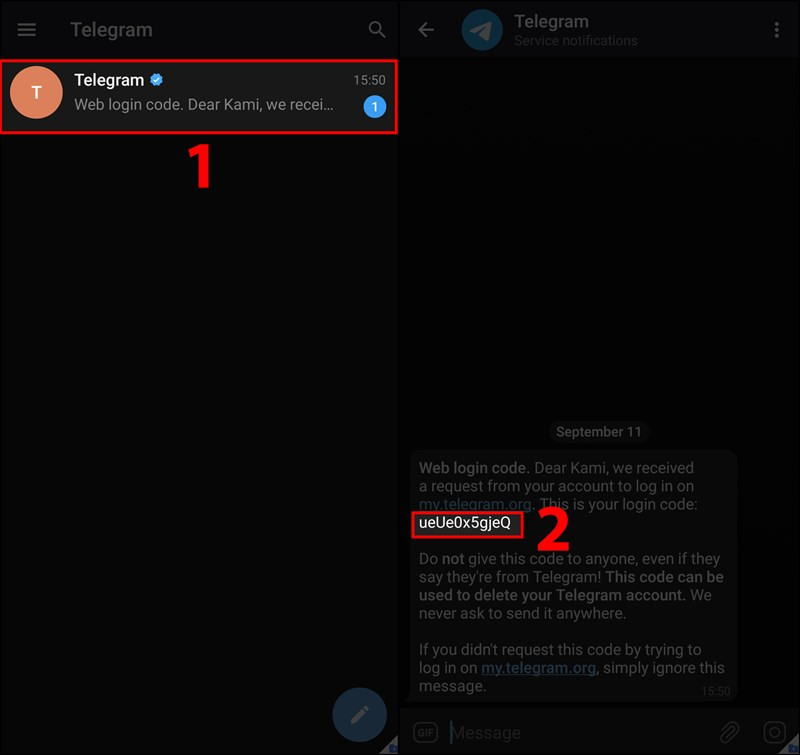
Bước 3: Quay lại trang web, dán mã xác nhận vào ô “Confirmation code” và nhấn “Sign in”. Bạn có thể điền lý do xóa tài khoản (không bắt buộc) và sau đó nhấn “Delete My Account”.
 Ghi lý do
Ghi lý do
Bước 4: Cuối cùng, xác nhận xóa tài khoản bằng cách nhấn “Yes, delete my account”. Trang web sẽ thông báo khi tài khoản của bạn đã được xóa vĩnh viễn.
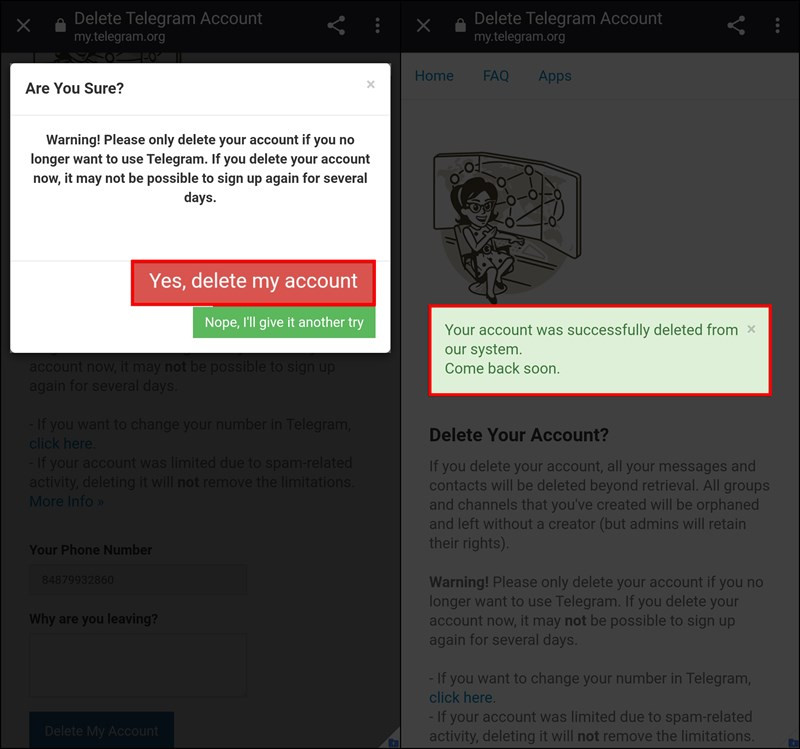 Xác nhận xóa
Xác nhận xóa
Lưu ý:
- Việc xóa tài khoản Telegram là vĩnh viễn và không thể khôi phục. Tất cả dữ liệu, bao gồm tin nhắn, hình ảnh và liên hệ sẽ bị mất.
- Các nhóm bạn tạo vẫn tồn tại, nhưng tài khoản của bạn sẽ bị xóa khỏi nhóm.
- Bạn không thể đăng ký lại Telegram bằng số điện thoại đã xóa trong vài ngày.
Kết luận lại, việc xóa tài khoản Telegram, dù là tự động hay vĩnh viễn, đều rất đơn giản. Hy vọng bài viết này đã giúp bạn thực hiện thành công. Hãy để lại bình luận nếu bạn có bất kỳ thắc mắc nào nhé!